- ผู้เขียน Abigail Brown [email protected].
- Public 2023-12-17 07:03.
- แก้ไขล่าสุด 2025-01-24 12:26.
ในการเพิ่มแบบอักษรใหม่ให้กับชุดโปรแกรม Microsoft Office คุณต้องติดตั้งแบบอักษรใน Windows โดยตรง Office อ่านรายการแบบอักษรจากรายการแบบอักษรใน Windows
คำแนะนำเหล่านี้ใช้ได้กับ Microsoft Office ทุกรุ่นสำหรับเดสก์ท็อป Windows การติดตั้งแบบอักษรบน Mac มีขั้นตอนที่แตกต่างกัน
ค้นหาฟอนต์
ไฟล์ฟอนต์มีอยู่ทุกที่บนเว็บ บางไฟล์ฟรีและบางไฟล์ต้องเสียเงิน นักออกแบบมืออาชีพใช้บริการเช่น Adobe TypeKit ซึ่งจะติดตั้งแบบอักษรโดยอัตโนมัติ
ดูเว็บไซต์หลบๆ ซ่อนๆ ที่เสนอโปรแกรมติดตั้งที่ปฏิบัติการได้ ให้สามัญสำนึกมีชัย หากเว็บไซต์เต็มไปด้วยโฆษณาและดูคร่าวๆ ก็น่าจะเป็นเช่นนั้น
การเพิ่มแบบอักษรให้กับ Windows
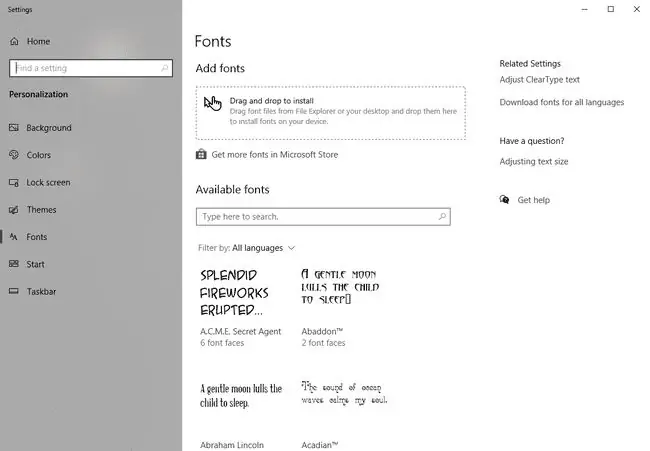
หากต้องการเพิ่มแบบอักษรลงในหน้าต่าง เพียงลากไฟล์ไปที่โฟลเดอร์แบบอักษร ซึ่งโดยทั่วไปจะอยู่ที่ c:\windows\fonts การดำเนินการนี้จะแจ้งให้ Windows ติดตั้งแบบอักษร
หรือเปิดเครื่องมือการตั้งค่าแบบอักษรภายในการตั้งค่า Windows กด Win+I และพิมพ์ font ในช่องค้นหาเพื่อเปิดเครื่องมือ Font Settings ลากไฟล์ฟอนต์ลงในกล่องเพื่อติดตั้ง ใช้การตั้งค่าแบบอักษรเพื่อจัดการแบบอักษรทั้งหมดของคุณ
เครื่องมือการตั้งค่าแบบอักษรมีลิงก์สำหรับดาวน์โหลดหรือซื้อแบบอักษรใหม่จาก Windows Store วิธีนี้ปลอดภัยกว่าการดาวน์โหลดแบบอักษรจากเว็บไซต์ที่ไม่ชัดเจน
การเปิดใช้งานฟอนต์ใหม่ใน Office
หลังจากที่คุณเพิ่มแบบอักษรลงใน Windows แล้ว แบบอักษรดังกล่าวจะใช้ได้กับทุกโปรแกรมบนคอมพิวเตอร์ อย่างไรก็ตาม คุณต้องออกและเปิดแอปพลิเคชันใหม่อีกครั้งเพื่อโหลดแคชแบบอักษรภายในใหม่ โปรแกรม Microsoft Office จะไม่สแกนดัชนีแบบอักษรของระบบอีกครั้งในขณะที่กำลังทำงาน แต่จะสแกนเมื่อโปรแกรมเริ่มต้นเท่านั้น






